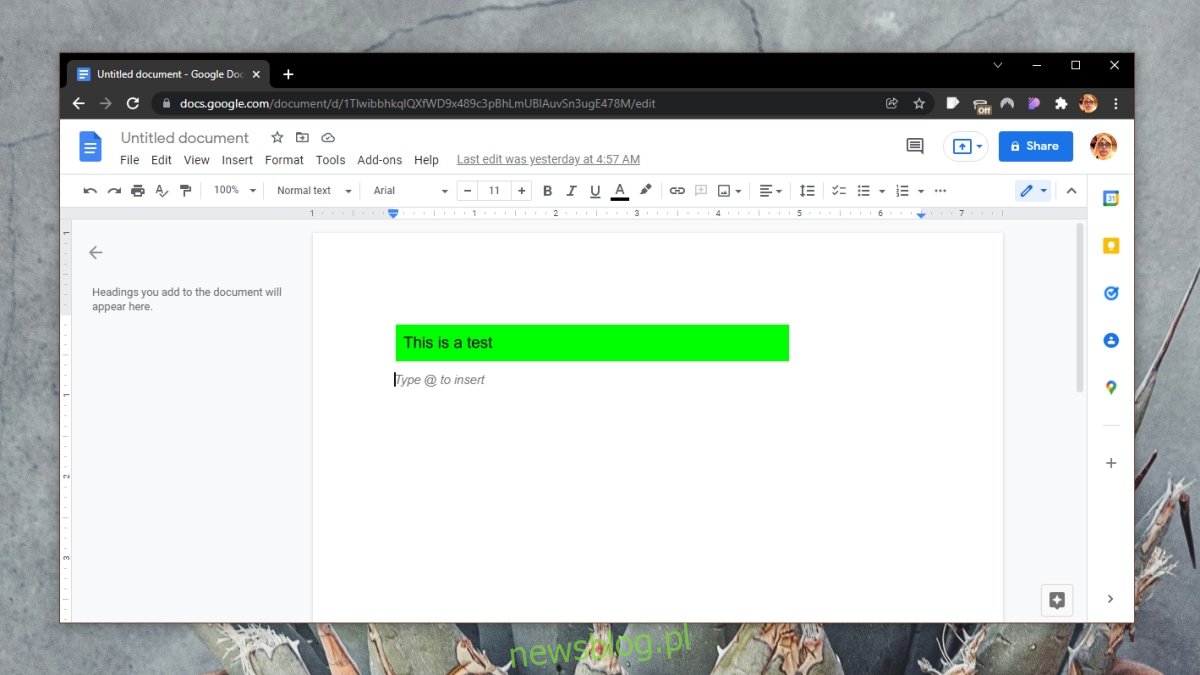Po utworzeniu pliku Dokumentów Google możesz od razu zacząć wpisywać w nim tekst. Jest to edytor tekstu i domyślnie skonfigurowany tak, abyś mógł rozpocząć pracę. Wprowadzany tekst jest tekstem w wierszu. Do dokumentu można dodawać inne obiekty, w tym między innymi pola tekstowe.
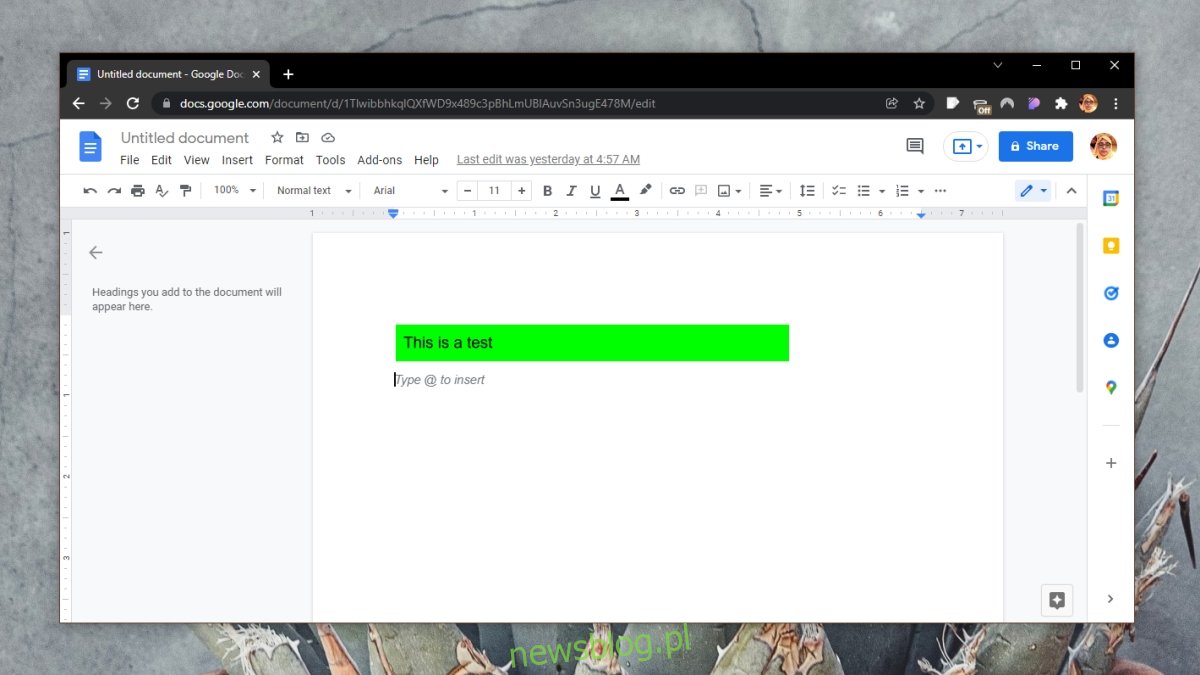
Spis treści:
Pole tekstowe w Dokumentach Google
Pole tekstowe jest elementem dokumentu, podobnie jak wykresy i obrazy. Jest to samodzielny obszar w dokumencie, w którym można wprowadzać tekst. Świetnie nadaje się do stylizowania dokumentu, np. jeśli chcesz dołączyć fragment potwierdzającego faktu bez przerywania toku pisania. Oto, jak wstawić pole tekstowe w Dokumentach Google.
Wstaw pole tekstowe w Dokumentach Google
Aby wstawić pole tekstowe w Dokumentach Google, wykonaj następujące kroki.
Otwórz plik Dokumentów Google, do którego chcesz dodać pole tekstowe.
Kliknij w miejscu, w którym chcesz dodać pole tekstowe.
Przejdź do Wstaw> Rysunek> Nowy.
Wybierz pole tekstowe z paska narzędzi u góry okna, które zostanie otwarte.
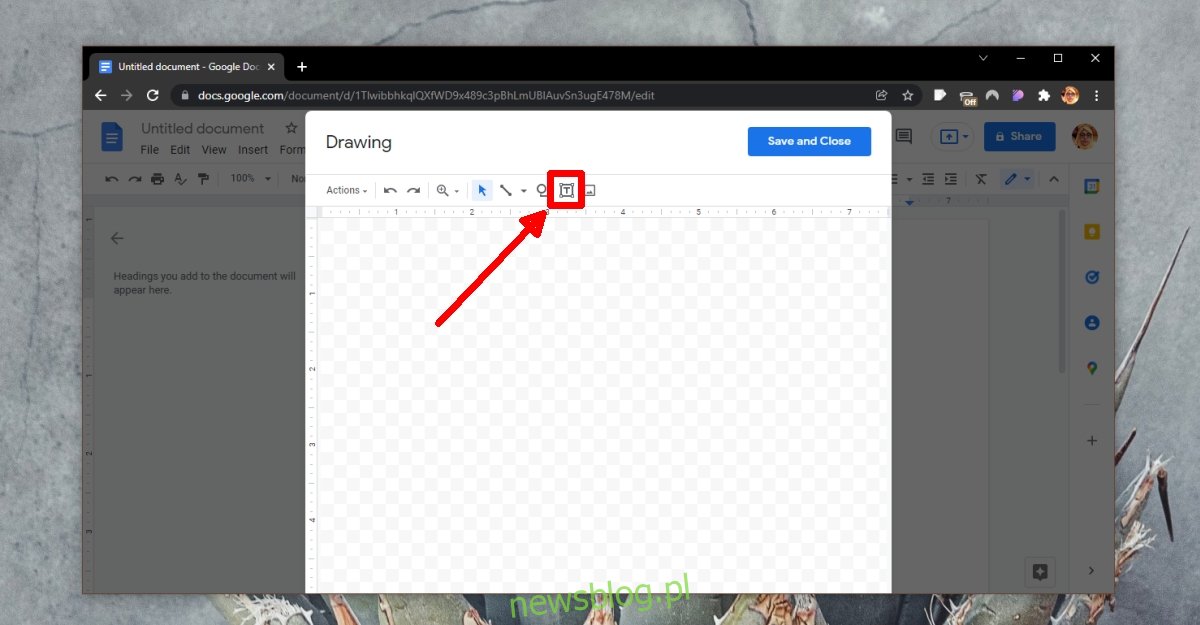
Kliknij i przeciągnij na płótnie, aby utworzyć pole tekstowe.
Wpisz w nim tekst.
Kliknij Zapisz i zamknij.
Pole tekstowe zostanie wstawione.
Możesz zaznaczyć pole tekstowe i edytować w nim tekst.
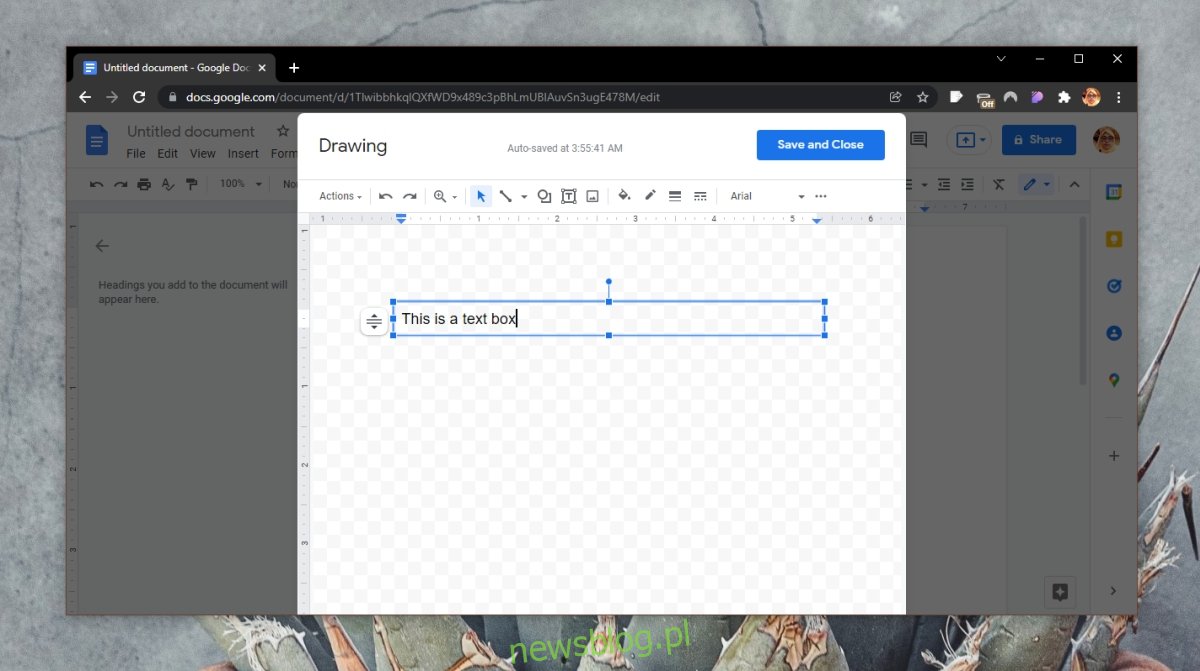
Formatuj pole tekstowe w Dokumentach Google
Styl pola tekstowego w Dokumentach Google można zmienić.
Zaznacz pole tekstowe, a pojawi się pasek z opcjami wyboru wyrównania pola.
Kliknij przycisk więcej opcji, a zobaczysz opcje zawijania tekstu dla pola tekstowego.
Kliknij przycisk więcej opcji i możesz wybrać rozmiar pola tekstowego.
Wszystkie kontrolki tekstu, np. pogrubienie, kursywa, kolor, rozmiar czcionki i wybór czcionki są dostępne dla tekstu w polu tekstowym.
Po zmianie ustawień wyrównania/zawijania, dostępne będą dodatkowe ustawienia formatowania pola tekstowego.
Wybierz pole i kliknij przycisk edytuj/ołówka, aby edytować pole jako obraz, a będziesz mógł między innymi dodać do niego kolor tła.
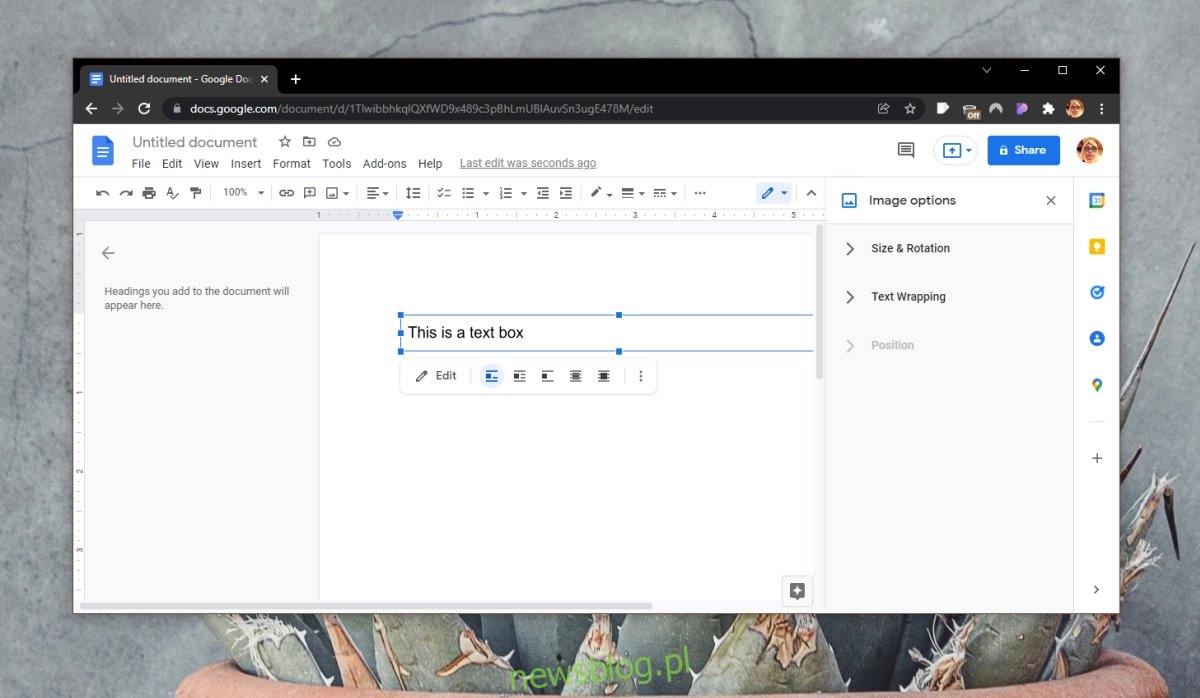
Wniosek
Jeśli korzystasz z programu Microsoft Word, narzędzie pola tekstowego w Dokumentach Google będzie Ci się wydawać niezwykle proste. Pole tekstowe w Dokumentach Google to obraz, ale jest to obraz, który tworzysz i możesz edytować w aplikacji. Jeśli przejrzysz edytor pola tekstowego, tj. pole Rysowanie, zauważysz, że możesz w nim również wstawić WordArt. Tak naprawdę nie ma porównania z tą samą funkcją w Microsoft Word, ale też nie jest tak podstawowa, jak się wydaje.